Если Вас не устраивает стандартный просмотр картинок и фотографий, который стоит в windows по умолчанию, можно установить другой на замену. Он более функциональным и сделает просмотр лучше. Я себе уже давно такой поставил и когда смотрю на тот, что по умолчанию стоит у кого то, думаю «как же они с ним работают». Может кого то и устраивает такой, может кто то просто не знает о существовании других, но я Вам покажу как можно заменить его на более лучший.
Все эти утилиты, помимо простого просмотра картинок и фото, имеют ряд функций и возможностей для изменения, редактирования, просмотра сведений и ещё много чего для работы с изображениями. Оно и правильно, зачем просто смотреть если можно попутно ещё и сделать с ними что-нибудь?
Таких просмотрщиков существует более десятка, но я представлю Вашему вниманию лишь четыре, которые заслуживают того, чтобы заменить собой стандартный.
1) FastStone Image Viewer

Уроки Крутой Обработки Фотографий в программе Фотомастер / Обзор / Как Быстро Обработать Фото?
Самый первый в списке и мой самый любимый. Нареканий к нему нет. Достаточно быстро грузит картинки, открывает все известные форматы изображений, обладает простым и удобными интерфейсом, поддерживает пакетное изменение размеров и переименование картинок, удаление ненужных фрагментов, подгонку и изменение цветов, удаление красных глаз, установку водяных знаков и т.п.
Имеется возможность создавать слайдшоу с более чем 150 эффектами перехода и фоновой музыкой, присутствуют различные графические эффекты, лупа, полноэкранный режим, поддержка работы со сканером и т.д. Кроме всего этого, программа умеет делать скриншоты экрана, причем как экрана целиком, так и любой его части. Просмотр gif анимации мне тоже нравится.
В общем — всем советую. На данный момент последняя версия 4.7 и обновилась 28 января 2013 года. Зачем я это написал? Это говорит о том. что работа над программой ведется и про неё не забывает.
Из плюсов могу отметить ещё что она бесплатная (версия Standart) и поддерживает русский язык.
Что примечательно — при открытии картинки, вы будите её видеть как она есть, никаких полей или меню по краям. А при нажатии мыши можете увеличить область картинки.
При наведении курсора мыши к левому краю, появляется меню с быстрым редактированием картинки:

При наведении курсора мыши к верхнему краю, появляется меню с быстрым просмотром изображений из папки:

При наведении курсора мыши к правому краю, появляется меню с атрибутами файла:

Лучшие бесплатные программы для просмотра фотографий
При наведении курсора мыши к нижнему краю, появляется меню с быстрыми настройками изображения:

Официальный сайт на котором не только эта программа заслуживает внимания.

Вторая по списку, но отнюдь не по характеристикам. Я бы даже поставил её на первое место (хотя тут гонка не за место, а просто список) за счет того, что у неё гораздо больше настроек даже по сохранению картинок и применению различных эффектов (у предыдущего их всего 8, а тут около 40), но вот что мне в ней откровенно не нравится — это то, что при открытии картинки она будет с верхним меню:

Можно конечно сделать полноэкранный режим нажав F11, но другую картинку не просмотреть в таком режиме. Придется возвращать размер и листать.
Считайте это моими придирками, но. «на вкус и цвет все фломастеры разные» .
Из достоинств могу так же отметить что помимо «стандартных» функций, программа поддерживает более 400 форматов (!), может генерировать веб-страницы с фотографиями, создавать многостраничные файлы TIFF и PDF на основе выбранных изображений. Дополнительно можно установить XnView Shell Extension – расширение, благодаря которому с графическими файлами можно работать во всех программах, поддерживающих стандартное контекстное меню.
Бесплатна и есть русский язык.
Официальный сайт .

Старейшая из бесплатных просмотрщиков. Имеет дополнительные возможности (например, поддержка не очень распространенных форматов) реализованые в виде подключаемых модулей, работает очень быстро даже на компьютерах с малым объемом оперативной памяти. Программа поддерживает работу с командной строкой. Браузер файлов реализован как отдельная утилита.
В ней можно просмотреть эскизы изображений в пределах одной папки. После установки плагинов IrfanView появляются возможности работы с форматами MP3, Nero, Quicktime, Real Audio, SoundPlayer, файлами программы BodyPaint 3D и CAD-систем, поддерживается редактирование многостраничных файлов TIF и вращение файлов JPG без потери качества. Кроме этого, к ней можно подключить внутренний плейер. Довольно таки обширная информация о свойствах файла. Ну а в остальном — всё тот же просмоторщик со всеми необходимыми функциями.
Из минусов замеченных мною:
– не всегда стабильная работа.
— при установке просит установить гугл хром (а про то какой он нехороший я писал в статье про браузеры). так что будьте внимательны при установке.

— чтобы руссифицировать нужно скачать русский язык и установить его как отдельную программу, а затем выбрать в меню Options -> Change language

Руссификатор находится на сайте программы в левом меню под названием IrfanView languages


Не знаю зачем вокруг него столько шумихи и почему он считается одним из популярных. Я бы вообще его не вносил в данную статью, но всё таки.
Как написано на оф. сайте он имеет следующие достоинства:
— просмотр изображений в режиме thumbnail, quickview, showroom
— браузинг (простой и продвинутый)
— организация фото (распределение по категориям и по параметрам, при этом как и раньше по разрешению отобрать возможности нет)
— групповые действия — переименование, конвертация, изменение размера и прочих параметров
— наложение 30 эффектов и различных фильтров
— создание слайдшоу видео или экранной заставки из фотографий
— менеджер печати
— генератор html-галерей и отсылка фотографий по электронной почте (если кто не знает, Irfanview тоже обладает такими функциями)
— использование защищенных папок с фотографиями.
НО скорее всего это относится к ПЛАТНОЙ версии продукта, ибо при установке бесплатной версии моему взору предстала убогая очень малофункциональная программа, которая только и умеет что немного редактировать фото и просматривать их. Больше ничего хорошего я в ней не заметил. Может в платной версии она и способна стать нечто средним между редактором и просмотрщиком, но только не в бесплатной версии.
Гораздо больше я заметил недостатков как при установке, так и при использовании.
— по завершении установки запросила регистрацию. Скорее всего для сбора e-mail адресов чтобы потом слать всякий спам

— поддерживает очень малое количество форматов.
— криво проигрывает анимированные картинки
— не поддерживает медиа-форматы
— занимает очень много системных ресурсов. Спрашивается «ЗА ЧТО ?!»
— может зависнуть при сканировании какой-нибудь папки
— русский язык я так и не нашел
В общем — вот официальный сайт где сие творение лежит. Кстати, ссылка на бесплатную версию. На начальной странице просто так не найти эту бесплатную версию.
Вот такой вот получился обзор.
Проводя его я проверил не только 4 программы, их было гораздо больше, но они сюда не попали по многим причинам. Всё таки обзор больше для альтернативных просмотрщиков, а не полноценных фоторедакторов.
Себе я оставил лишь первые два. Из которых первый сделал просмотрщиком по умолчанию, а второй для открытия других форматов. Иногда всё таки требуется быстро что то отредактировать (например изменить размер, обрезать, сохранить под другим форматом и т.п.), а открывать «тяжелые» фоторедакторы наподобие ФШ вовсе не обязательно для такой «мелочи».
Источник: vindavoz.ru
Лучшие из лучших. Обзор четырех бесплатных просмотрщиков
Любой пользователь компьютера сталкивается с необходимостью просмотра и редактирования графических файлов. Стандартному «средству для просмотра фотографий» отчаянно не хватает скорости, удобства и функциональности, поэтому вопрос о передаче его функций стороннему приложению не теряет актуальности.
Многие годы на рынке вьюверов лидирует знаменитый комбайн ACDSee. Ранние версии отличались скоростью и практичностью, но постепенно программа стала слишком громоздкой. В погоне за функциональностью, новые версии ACDSee стали менее удобны в повседневной работе.
Любой пользователь компьютера сталкивается с необходимостью просмотра и редактирования графических файлов. Стандартному «средству для просмотра фотографий» отчаянно не хватает скорости, удобства и функциональности, поэтому вопрос о передаче его функций стороннему приложению не теряет актуальности.
Многие годы на рынке вьюверов лидирует знаменитый комбайн ACDSee. Ранние версии отличались скоростью и практичностью, но постепенно программа стала слишком громоздкой. В погоне за функциональностью, новые версии ACDSee стали менее удобны в повседневной работе.
Это заставило многих пользователей обратить внимание на бесплатные аналоги. Они способны не только быстро открыть практически любые форматы, но и выполнить востребованные модификации изображений. Давайте рассмотрим несколько самых популярных просмотрщиков.
Классический IrfanView
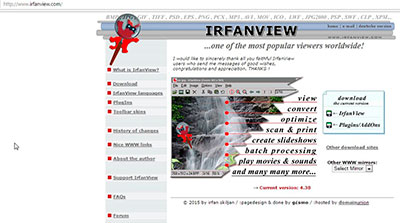
Утилита IrfanView считается ветераном. Она существует уже больше десяти лет и собрала целую армию преданных пользователей. Кроме самой программы, на сайте irfanview.com можно скачать пакет плагинов, которые существенно расширят возможности вьювера. Также доступны языковые пакеты, в том числе и русский. В разделах меню скрываются многочисленные инструменты редактирования.
IrfanView отличается простым интерфейсом и высокой скоростью работы. Тяжелые файлы в формате RAW открываются так же быстро, как и JPEG. Установка плагинов позволяет просматривать почти сто различных типов файлов, включая аудио и видео. Отличный вьювер, но если вам приходится часто редактировать изображения, то постоянные путешествия в меню могут вызвать раздражение.
Всеядный комбайн XnView
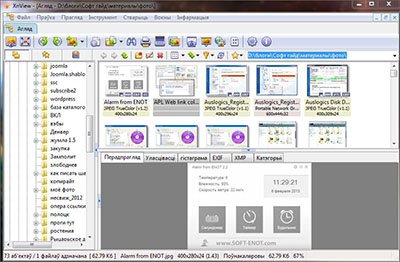
В этом случае больше подойдет XnView. Программа может похвастаться современным и удобным интерфейсом и редкой «всеядностью». На сайте xnview.com предлагаются три версии: Minimal, Standard и Extended. Последняя снабжена всеми необходимыми средствами, чтобы открыть более 400 мультимедийных форматов.
Функциональные возможности XnView вплотную приближаются к платному продукту ACDSee. Программа снабжена проводником, который легко вызвать клавишей Enter, поддерживает пакетную обработку и переименование файлов, создание скриншотов, эскизных листов и скринсейверов. Изображения можно обработать многочисленными фильтрами, добавить водяной знак или сконвертировать в многостраничный PDF.
Специальное расширение Shell Extension встраивает в контекстное меню проводника основные команды XnView. Кликнув по картинке, можно не запуская программу просмотреть характеристики графического файла и выполнить некоторые преобразования.
К сожалению, от идеала XnView отделяет медлительность при работе с форматом RAW. Это обстоятельство заставляет фотографов обратить внимание на более шустрые приложения, такие как FastStone Image Viewer.
Дружелюбный FastStone Image Viewer
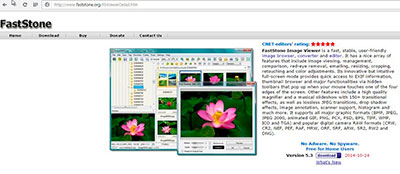
FastStone сочетает качества вышеописанных вьюверов. На официальном сайте faststone.org можно скачать обычный установочный файл, архив с файлами для ручной установки или портативную версию для флешки. Скорость работы сочетается с хорошим функционалом. Программа «заточена» под фотографов, способна открыть специфические форматы любых фотокамер, хотя общее количество читаемых форматов сравнительно невелико. Легко справляется с RAW, особенно, если в настройках задать отображение встроенного эскиза.
Интерфейс очень дружелюбен, очень многие параметры настраиваются. Внешность FastStone Image Viewer напоминает о ранних версиях ACDSee.
Прямо из полноэкранного режима можно редактировать картинки. Чтобы увидеть панели инструментов, достаточно подвести курсор к краю экрана. Слева прячется панель редактирования, справа — информационная таблица с данными EXIF, гистограммой и комментариями. В нижней части находится навигатор, а вверху — лента фотографий. Если исчезающие меню не соответствуют вашему вкусу, можете настроить более привычный режим.
Среди инструментов присутствуют аналоги фотошопных «штампа» и «заживляющей кисти». Функция рисования позволяет добавить к изображению простые фигуры, нарисовать линейную графику или «говорящие» пузыри.
Параллельная ветвь эволюции — JPEGView

На десерт мы оставили знакомство с JPEGView — вьювером, сильно отличающимся от своих конкурентов. Папка с программой занимает чуть больше двух мегабайт, установка не требуется. По адресу sourceforge.net/projects/jpegview/files вы можете скачать архив с версиями для 32 и 64 битных систем.
Работа программы поражает невероятной быстротой. Любые файлы, включая RAW, открываются за доли секунды. Акцент сделан на просмотр фотографий, JPEGView способен читать 25 графических форматов, не отвлекаясь на видео и музыку.
Картинки открываются в полноэкранном режиме. Опустив курсор вниз, вы обнаружите скрытую панель инструментов, при помощи которой можно задать параметры отображения файлов, повернуть или удалить изображение, изменить перспективу или открыть информацию с данными EXIF и гистограммой. Еще ниже скрыты ползунки коррекции тона, цвета, яркости, четкости и других параметров.
Впервые запустив JPEGView, вы заметите, что все изображения отличаются необычной резкостью. Это не обман зрения, в настройках есть пункт, в соответствии с которым программа немного усиливает резкость. Чтобы отключить эту опцию, а также настроить ряд других параметров, вам придется править специальный текстовый файл.
Это еще одна особенность JPEGView, вместо привычного меню, открывается длинный список на английском языке. К счастью, в папке с программой есть русифицированный вариант, он называется JPEGView_ru.ini. Потратив несколько минут на чтение, вы без труда разберетесь, какие пункты нужно изменить. В отличие от многих других программ, в JPEGView можно не бояться испортить важные файлы. В крайнем случае, вам придется заглянуть в скачанный архив и заменить поврежденные файлы.
Конечно, новичкам может показаться неудобным подобная форма настройки, но многочисленные достоинства утилиты полностью оправдывают дополнительные усилия.
Выбор остается за вами. Ничто не мешает установить на компьютер несколько вьюверов и выбрать наиболее удобный. Один из них можно использовать для быстрого просмотра изображений, а второй — для обработки.
Источник: softgayd.ru
Лучшие программы для просмотра изображений Windows 10

![]()


Перешли на новую ОС Windows 10, а просмотр фотографий через новую программу не понравился? Тогда давайте вернем старый, добрый стандартный «просмотрщик» как в Windows 7 или 8.1.
Скачать стандартную программу просмотра фотографий в Windows 10 от предыдущих версий не получится, да и зачем, ведь она итак есть в системе. Ее надо лишь активировать.
Стандартная программа просмотра фотографий на Windows 10 уже установлена в системе, надо её лишь задействовать!
Где же находится оно — средство просмотра фотографий Windows 10? И как его назначить основным для просмотра фото? Поехали!
Как включить стандартный просмотрщик фото в Windows 10
Это делается двумя способами:
- Используя «Редактор реестра»;
- Альтернативный способ.
Способ №1
В Windows 10 стандартный просмотрщик фото активируется при помощи настроек реестра. Нажмите «Win+R», далее пропишите команду «regedit».

Находим ветку _LOCAL-MACHINE. Далее, как на скриншоте.

Здесь прописаны форматы, которые будут открываться по умолчанию. У меня это «TIF» и «TIFF». Как добавить остальные расширения, чтобы открывались по умолчанию все графические форматы? Кликните правой кнопкой мыши на свободном месте в правом окне, создайте строковый параметр.

Далее прописываем имя и значение. Как на скриншоте.

Аналогичные действия проделываем для остальных форматов.

Нажимаем «Win+i», далее «Приложения»-«По умолчанию». Слева находим «Смотреть фото»-«Выбор».

Нажимаем по этой опции, далее выбираем наш просмотрщик.

Теперь кликнув по картинке правой кнопкой, и выбрав «Открыть с помощью» мы увидим пункт «Просмотр фотографий».

Другой способ
Если вы не сильно разбираетесь в настройках ОС, используйте приложение WinAero Tweaker. Установка простая и не вызовет сложностей даже у начинающих пользователей. После открытия, слева находим пункт «Classic Apps». Выбираем «Photo Viewer», нажимаем «Activate».

Результат будет как в рассмотренном выше способе.











Виндовс обновили с более ранней версии
В этом случаем также не работает знакомый просмотр фотографий, но здесь процесс установки средства просмотра по defalt’у изображений и фотографий, на версию как в семерке менее емкий, буквально несколько кликов мышью, итак:
- «Пуск» → «Параметры» → «Система» → «Приложения_ по_ умолчанию» → «view_ foto» → выберите стандартную версию.

Как видим, приложение для просмотра изображений и фотографий в виндовс 10 никуда не пропало, оно включено в систему и его необходимо назначить запускаемым по умолчанию.
Хотелось бы напомнить, что на нашем сайте всегда только актуальные статьи с понятными инструкциями, так вы можете ознакомиться более подробно по темам:
- Windows Live Movie Maker для Windows 10;
- как сделать скриншот на Виндовс 10.
Carambis PhotoTrip скачать
Приложение поможет правильно организовать фотографии, создать альбомы, коллекции, автоматически отсортировать и применить разнообразные эффекты к снимкам. С помощью Карамбис можно создать удобную фототеку не только для просмотра на ПК, но и использования в ПО для просмотра снимков или в социалках. Имеется умный поиск, сортировка по датам и локации. Можно грузить GPS-треки и накладывать их на изображение, применять фильтры, делиться материалом по почте и регулировать разные настройки улучшения качества. Оценить пробную версию можно в течение 30 дней.

XnView скачать
Утилита позволяет просматривать и редактировать изображения с помощью большого набора качественного инструментария. Просмотрщик открывает более 400 форматов, конвертирует файлы, работает с разными операционками и устанавливает новые модули. Для обработки пользователю доступны интересные эффекты и инструменты, захват картинки, создание слайд-шоу и веб-страниц, переход к поиску и выбор скинов. С помощью плагинов возможна интеграция в оболочку Тотал Коммандер, а наличие на ПК Неро поможет записать рисунки на диски напрямую из софта. Доступно создание фотогалереи и веб-страниц.





![]()
Программа для поиска дубликатов Awesome Duplicate Photo Finder
Если вы ищете именно предельно простую программу для качественного поиска дублирующихся фото и изображений, в которой было бы элементарно легко разобраться, то обратите внимание на Awesome Duplicate Photo Finder. Интерфейс здесь на английском, но он настолько прост, что разберётся в нём каждый.

С помощью кнопки «+» укажите нужный для поиска каталог или несколько каталогов, после чего нажмите Start Search и по ним начнётся поиск. Опция Scan Subdirectories по умолчанию включена и отвечает за поиск в подпапках. Со своими задачами программа справляется, находя как весьма похожие:

Так и чуть более отличающиеся между собой картинки:

В настройках программы вы можете задать соответствие в 100%, если вам нужны исключительно абсолютно одинаковые фотографии.
Самих настроек, как видите, немного. Пожалуй, самое печальное, что работает программа всего с пятью основными форматами: BMP, JPG, PNG, GIF и TIFF. Причём последний по умолчанию не учитывается.

Также есть опции для обеспечения удаления дубликатов напрямую в корзину и отключения всплывающего подтверждения. Ещё программа умеет обновляться автоматически.
- Программа Awesome Duplicate Photo Finder. Официальный сайт;
- Язык: английский;
- Распространение: бесплатно.
FastStone Image Viewer
FastStone Image Viewer – приложение для открытия, редактирования и конвертации графических файлов. Пользователям доступна удобная сортировка по папкам, создание визиток и слайд-шоу, добавление вотермарка, пакетная обработка. FastStone умеет взаимодействовать с принтерами и сканерами, пересылать картинки почтой.
Интерфейс FastStone Image Viewer
Меню софта максимально простое, поэтому разобраться в нём не составит труда. Вьюер поддерживает все графические расширения, включая RAW. Если подключить к нему дополнительные плагины, то он превратится в функциональный фоторедактор.
Универсальный поиск дубликатов с Duplicate Remover Free
Duplicate Remover Free – единственная в нашем обзоре программа, которая сосредоточена всё же не конкретно на дубликатах фотографий, а на поиске дубликатов в целом.
Как показывает практика, такие универсальные решения не очень хорошо проявляют себя в задачах, связанных с какой-то более узкой областью.
Однако одной такой программе мы сегодня даём шанс. Как подсказывает слово Free – распространяется она бесплатно. Вторым достоинством приложения является русский язык, а третьим – относительная современность на фоне других программ в этой подборке, многие из которых, к огромному сожалению, не обновлялись уже долгие годы.

Вам следует кликнуть по кнопке «добавить директорию» и выбрать нужные папки. По умолчанию программа в заданном каталоге не нашла для нас вообще ничего, однако, когда вверху вместо «точные дубликаты» мы выбрали пункт «похожие изображения», тут же были найдены четыре группы дубликатов, одна из которых состояла сразу из трёх файлов:

Дополнительных возможностей у приложения совсем немного. В частности, вы можете исключать из поиска файлы до и после определённого размера.
- Программа Duplicate Remover Free. Официальный сайт;
- Язык: русский;
- Распространение: бесплатно.
STDU Viewer
Завершает наш ТОП программа, для которой просмотр фотографий на компьютере – одна из возможностей. Это весьма функциональный вьюер, способный визуализировать текстовые и зашифрованные текстовые документы, большинство форматов графических файлов, производить с этими файлами простейшие манипуляции типа печати, перемещения, пересылки по электронной почте.

Основные характеристики приложения для Windows всех версий:
- открытие практически любых медиафайлов;
- высокая скорость загрузки и работы;
- возможность настроек ассоциаций для отдельных типов файлов;
- дружественный интерфейс;
- возможность печати просматриваемых файлов;
- обширные возможности выполнения операций с медийными документами.
STDU Viewer поддерживает работу с гиперссылками, есть функция поиска по контенту, удобный масштабируемый вьюер фотографий, способность оставлять комментарии, фильтровать и сортировать файлы. Каких-либо особенностей, связанных с обработкой графики, программа не предоставляет – только просматривание.
Nero Kwik Media скачать
Бесплатный продукт компании Nero для поиска медиафайлов, воспроизведения и записи на DVD, Blu-Ray и CD. Утилита помогает быстро отыскивать необходимые файлы в медиакаталоге, открывать их, создавать образы и записывать их на носители. Кроме того, можно «залить» материал в Сеть, записать образы в нескольких форматах, отредактировать фото и создать слайд-шоу либо видеопрезентацию. Неро Квик работает с большинством форматов, распознает лица и имеет большой набор мощного инструментария.

Ccleaner
Известная программа для поиска и удаления информационного мусора в системе. Дополнительно содержит инструмент «Поиск одинаковых фото».
- Поиск дубликатов по имени/размеру/дате изменений/содержимому;
- Возможность выбора пропуска некоторых файлов: для чтения/нулевого или конкретного размера;
- Возможность исключения определенных областей из поиска;
- Поиск одинаковых фотографий и иных файлов.
Как искать одинаковые фото в программе CCleaner:
1. Запустите программу, перейдите в раздел «Сервис», оттуда – в «Поиск дублей»;

2. Выставьте нужные значения для поиска. Нажмите «Найти». Поиск осуществляется по всему диску. Чтобы убрать некоторые папки, перейдите во вкладку «Исключить», нажмите «Добавить», далее – «Обзор».
3. Чтобы найти только фото, пропишите во «Включения — Добавить — Типы файлов» укажите расширения: JPG, PNG и т.д. и повторите поиск.




IrfanView скачать
Приложение позволяет в различных режимах просматривать фото, проводить конвертацию в нужный формат и редактировать изображения с помощью набора полезных инструментов. Утилита одна из самых быстрых среди аналогичных просмотрщиков, легко открывает объекты малораспространенных форматов, распознает аудио и видео, а также может расширять границы своих возможностей за счет добавления плагинов. Пользователь может извлекать участки картинки выделенной области и иконки изображений, просматривать снимки в виде эскиза картинки, создавать скриншоты и использовать удобную автокоррекцию.

ACDSee Free скачать
Одна из лучших прог для просмотра и редактирования графических изображений. Может конвертировать файлы, изменять изображения, создавать фотоальбомы, устанавливать пароли на фото, записывать полученный материал на диск или печатать. Также доступно пересохранение из одного формата в другой, работа с множеством форматов, удаление на снимке «красных глаз» и просмотр фотоснимков в режиме слайд-шоу. Кроме этого, пользователь может воспользоваться интересными фильтрами и эффектами.
Источник: inodroid.ru